Puoi aggiungere diversi account di posta elettronica a Outlook. Outlook sincronizza automaticamente i dati e ti mostra tutte le email che ricevi nella Posta in arrivo. A volte, si verificano problemi di sincronizzazione in Outlook e gli utenti smettono di ricevere e-mail in Outlook. I problemi di sincronizzazione possono verificarsi con uno o più account di posta elettronica aggiunti a Outlook. Un tipo simile di problema di sincronizzazione è stato segnalato da alcuni utenti in cui hanno riscontrato il messaggio”Outlook non può sincronizzare le cartelle sottoscritte, errore 0x800CCC0E“. Questo articolo elenca alcune soluzioni che ti aiuteranno a risolvere questo problema.
Il messaggio di errore completo visualizzato da Outlook è:
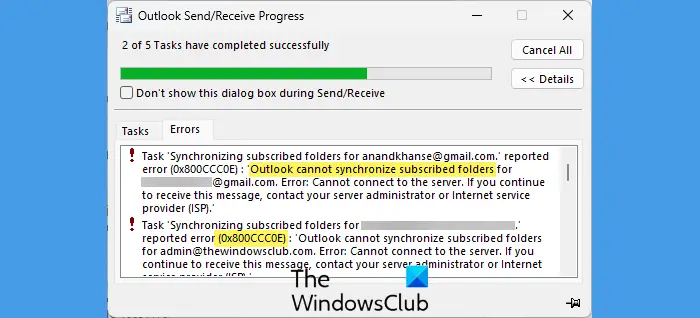
Attività”Sincronizzazione delle cartelle sottoscritte per [e-mail protetta]’ha riportato l’errore (0x800CCC0E):’Outlook non può sincronizzare le cartelle sottoscritte per [e-mail protetta] Errore: Impossibile connettersi al server. Se continui a ricevere questo messaggio, contatta l’amministratore del server o il provider di servizi Internet (ISP).’
Correggi l’errore 0x800CCC0E, Outlook non può sincronizzare le cartelle sottoscritte
Se vedi”Outlook non può sincronizzare le cartelle sottoscritte, errore 0x800CCC0E”a causa del quale non puoi ricevere nuove e-mail in Outlook, le seguenti soluzioni ti aiuteranno.
Controlla la tua connessione Internet Rimuovi e aggiungi di nuovo il tuo account Disabilita temporaneamente il tuo antivirus Risolvi i problemi in un avvio pulito stateRipara i file di dati di OutlookModifica l’impostazione Gruppi di invio/ricezioneAnnulla l’iscrizione e iscriviti nuovamente alle tue cartelleElimina o rinomina il file Windows.edbRipara Office
Vediamo tutte queste correzioni in dettaglio.
1] Controlla la tua connessione Internet
La prima cosa da fare è controllare la connessione a Internet. Possono verificarsi problemi di sincronizzazione anche a causa di una connessione Internet instabile. Se la tua connessione Internet funziona correttamente, vai avanti e utilizza le altre soluzioni fornite qui.
2] Rimuovi e aggiungi di nuovo il tuo account
È anche possibile che l’account e-mail che sei riscontrare il problema con potrebbe essere stato danneggiato. In questi tipi di casi, la rimozione e l’aggiunta dell’account e-mail aiuta.
I passaggi per rimuovere un account da Outlook sono forniti di seguito:
Apri Outlook.Vai a”File > info > Impostazioni account.”Fai nuovamente clic su Impostazioni account. La finestra Impostazioni account apparire. Nella scheda E-mail, seleziona l’account problematico e fai clic su Rimuovi. Riavvia Outlook.
Ora aggiungi di nuovo il tuo account. Alcuni utenti hanno segnalato che più account Gmail in Outlook hanno creato un conflitto a causa del quale si sono verificati problemi di sincronizzazione. Per risolvere questo problema, hanno rimosso tutti gli account, quindi riavviato Outlook. Successivamente, hanno aggiunto prima l’account Gmail problematico e poi gli altri account Gmail.
3] Disattiva temporaneamente il tuo antivirus
Il software antivirus offre diversi tipi di protezione ai sistemi degli utenti. Una di queste funzioni è Protezione email. Nella maggior parte degli antivirus, questa funzione è abilitata per impostazione predefinita. Quando Protezione e-mail è abilitata, l’antivirus esegue la scansione delle e-mail alla ricerca di minacce che potrebbero compromettere il sistema dell’utente. A volte, questa funzione di protezione della posta elettronica causa problemi con Outlook e altri client di posta elettronica.
Disattiva il tuo antivirus e controlla se questo risolve il problema. Questo passaggio ti aiuterà a sapere se il problema si sta verificando a causa del tuo antivirus o meno. Se questo passaggio risolve il problema, configura le impostazioni di Protezione e-mail nel tuo antivirus. Puoi disattivare la protezione e-mail per risolvere questo problema.
Dopo aver disattivato questa funzione, dovresti prestare maggiore attenzione mentre scarichi un allegato o fai clic su un collegamento in un’e-mail. Questo perché le e-mail sono uno dei mezzi delle truffe di phishing.
4] Risoluzione dei problemi in uno stato di avvio parziale
Un’app in background o un servizio di terze parti potrebbe entrare in conflitto con Outlook a causa della quale si verificano problemi di sincronizzazione. Puoi verificare se questo è il tuo caso o meno risolvendo i problemi in uno stato di avvio parziale.
Quando sei in uno stato di avvio parziale, apri Outlook e controlla se Outlook può sincronizzare le email o meno. Se il problema scompare nello stato di avvio parziale, il passaggio successivo dovrebbe essere quello di identificare l’app in background problematica e il servizio di terze parti.
Per identificare l’app in conflitto, apri Task Manager e abilita alcune delle app di avvio. Successivamente, riavvia il computer e verifica se il problema persiste. In caso contrario, abilita alcune altre app di avvio e riavvia nuovamente il computer. Controlla se il problema persiste. Se il problema persiste dopo aver abilitato le app di avvio, ognuna di esse è il colpevole. Ora inizia a disabilitare le app di avvio una per una e riavvia il computer dopo aver disabilitato ciascuna app. Controlla lo stato del problema. Quando identifichi il colpevole, disinstallalo.
Allo stesso modo, puoi identificare il servizio di terze parti problematico utilizzando MSConfig.
5] Ripara i file di dati di Outlook
Una possibile causa di questo problema sono i file di dati di Outlook danneggiati. Ripara i file di dati di Outlook danneggiati e vedi se aiuta.
6] Modifica l’impostazione dei gruppi di invio/ricezione
Se il problema persiste, la modifica delle impostazioni di invio/ricezione può essere d’aiuto. Questo passaggio ha risolto il problema per alcuni utenti. Quindi, dovrebbe funzionare anche per te. Segui i passaggi forniti di seguito:
Apri Outlook.Vai a”File > opzioni.”Seleziona Avanzate dal lato sinistro. Fai clic sul pulsante Invia/Ricevi nella sezione Invia e ricevi. I gruppi Invia/Ricevi apparirà la finestra. Fai clic su Modifica. Nella schermata successiva, seleziona l’account problematico dal lato sinistro. Deseleziona la casella di controllo”Ottieni il conteggio delle cartelle non lette per le cartelle sottoscritte“sul lato destro. Ora seleziona il pulsante di opzione”Utilizza il comportamento personalizzato definito di seguito“. Seleziona INBOX e lascia tutte le altre cartelle deselezionate. Fai clic su OK.
Questo dovrebbe risolvere il problema. In caso contrario, riavvia Outlook.
7] Annulla l’iscrizione e iscriviti nuovamente alle tue cartelle
Se il problema persiste, annulla l’iscrizione e iscriviti nuovamente alle tue cartelle. I passaggi per farlo sono scritti di seguito:
Apri Outlook.Fai clic con il pulsante destro del mouse su Posta in arrivo e seleziona Cartelle IMAP.Seleziona la scheda Iscritti e fai clic sul pulsante Ricerca.Seleziona tutte le cartelle dall’elenco e fai clic su Annulla iscrizione.Fai clic su OK nella richiesta di conferma.Ora, vai alla scheda Tutte e seleziona le cartelle non sottoscritte una per una e fai clic su Iscriviti pulsante.Fai clic su OK.
Ora verifica se il problema è stato risolto o meno.
8] Elimina o rinomina il file Windows.edb
Windows.edb è il file di database che appartiene al servizio di ricerca di Windows che fornisce l’indicizzazione del contenuto, i risultati della ricerca per file, posta elettronica e altri contenuti, ecc. L’eliminazione o la ridenominazione di questo file causerà il riavvio dell’indicizzazione della ricerca di Windows. Quindi, questo passaggio può risolvere il problema. Ti suggeriamo di spostare questo file in un’altra posizione invece di eliminarlo, ma se lo desideri, puoi eliminarlo. Tuttavia, l’eliminazione di questo file non causerà alcun problema sul tuo sistema.
Troverai il file Windows.edb nella seguente posizione sul tuo sistema:
C:\ProgramData\Microsoft\Search\ Data\Applications\Windows
Ora individua ed elimina il file Windows.edb. In Windows 11, potresti anche vedere il file Windows.db invece del file Windows.edb.
9] Ripara Office
Puoi anche eseguire una riparazione online per riparare i file Office corrotti.
Correlato: Outlook non può scaricare la cartella Posta in arrivo dal server di posta IMAP, errore 0x800CCC0E
Che cos’è 0x800CCC0E Outlook Impossibile sincronizzare le cartelle sottoscritte?
Il codice di errore 0x800CCC0E in Outlook si verifica quando Outlook non è in grado di sincronizzare i messaggi di posta elettronica. Può verificarsi su uno qualsiasi degli account aggiunti al client Outlook. A volte, la funzione Protezione e-mail degli antivirus causa questo tipo di problemi.
Come posso correggere l’errore 0x800CCC0F in Outlook?
Il codice di errore 0x800CCC0F in Outlook si verifica durante l’invio o la ricezione di e-mail. Il tuo antivirus o firewall potrebbe essere responsabile di questo errore. Quindi, disabilitalo temporaneamente. Anche i file di dati di Outlook danneggiati possono causare questo errore. Ripararli può risolvere il problema.
Leggi dopo: errore di Outlook 0x8004011D, il server non è disponibile.
